
Simon Gallagher
0
2197
88
Kodi is een gratis en open source mediaspeler die beschikbaar is op alle grote platforms, waaronder Windows, Linux, Mac, Android, iOS, tvOS, Apple TV en FreeBSD. Hoewel het een uiterst capabel stuk software is om lokale mediabestanden op uw apparaat af te spelen, schuift u alleen de oppervlakte van Kodi's vaardigheden af als u de verschillende verschillende optionele add-ons niet uitprobeert om media-inhoud te streamen vanuit een verbijsterende reeks bronnen van overal op de wereld. Laten we daarom eens kijken hoe zowel officiële als niet-officiële add-ons te installeren om de functionaliteit van Kodi te verbeteren:
Notitie: Het hieronder beschreven proces is van toepassing op Kodi 17 Krypton op desktop Windows, maar zou niet anders moeten zijn voor Mac- en Linux-gebruikers zolang je de nieuwste versie van Kodi gebruikt. Als je Kodi op je tv gebruikt, gebruik je gewoon de navigatieknoppen op je afstandsbediening om van de ene optie naar de andere te gaan. Druk op "OK" om een optie te kiezen en de "Terug" -knop om naar de vorige pagina te gaan, net zoals je op "Enter" op je toetsenbord zou drukken om een optie te kiezen en "Backspace" om terug te gaan naar de vorige pagina.
Hoe Kodi-add-ons te installeren vanuit de officiële Kodi-repository
Het configureren van Kodi kan voor een nieuwe gebruiker een beetje ontmoedigend lijken, simpelweg vanwege alle opties en functies die het biedt aan geavanceerde gebruikers, maar zodra je het programma hebt gedownload van de officiële site en het op je apparaat hebt geïnstalleerd, krijg je add-ons van de Kodi-repository is een van de gemakkelijkste dingen die u kunt doen. Volg gewoon de volgende eenvoudige stappen om te beginnen:
- Op het hoofdmenu, gewoon beweeg uw muiscursor over het menu-item 'Add-ons', die automatisch wordt gemarkeerd en meerdere verschillende opties weergeeft, zoals weergegeven in de onderstaande afbeelding.

- Beweeg nu je muis naar "Installeren vanuit repository" en klik erop om naar de volgende reeks opties te gaan.
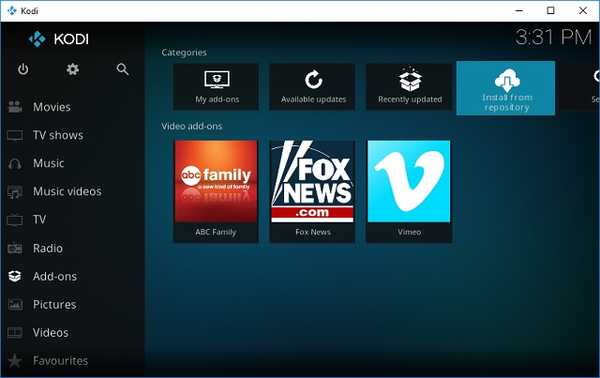
- Het scherm waarop u zich nu bevindt, bevat een aantal genres waaruit u kunt kiezen, dus u kunt kiezen add-ons met betrekking tot muziek, video's, weer of iets anders dat uw fantasie prikkelt. Voor dit artikel zal ik een video-add-on toevoegen om het hele proces te demonstreren.
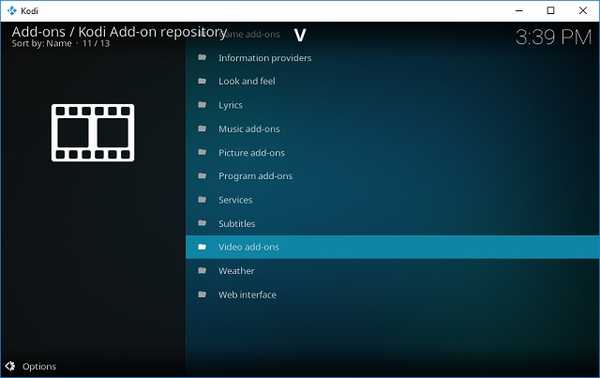
- Blader door de lijst aan de rechterkant met behulp van het scrollwiel op uw muis of de navigatietoetsen Omhoog / Omlaag op uw toetsenbord totdat u een kanaal vindt dat u bevalt. Ik vind CollegeHumor erg leuk op YouTube, daarom heb ik besloten om dat op mijn Kodi te installeren.
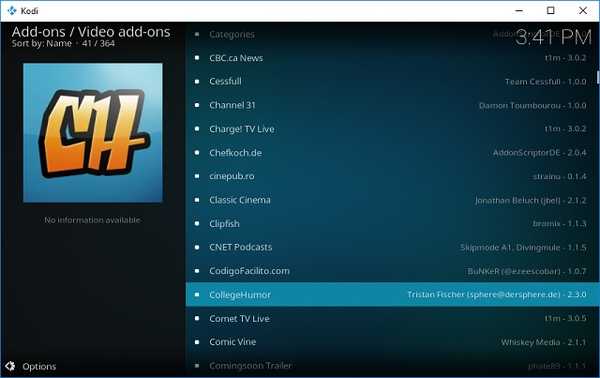
- Zodra je de gewenste optie hebt gevonden, klik je erop en krijg je het onderstaande scherm te zien.
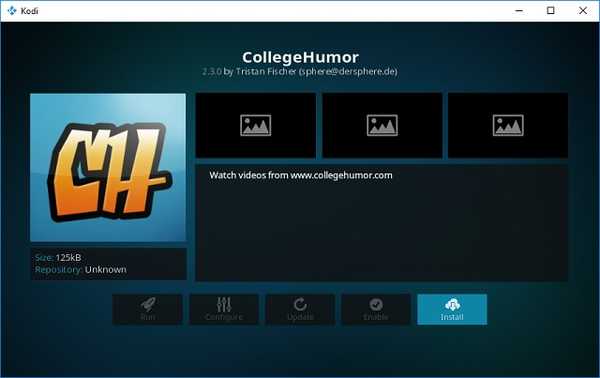
- Nu gewoon klik op de optie "Installeren" en binnen een paar seconden krijg je een bericht dat je de add-on van je keuze hebt geïnstalleerd. U kunt het proces altijd herhalen om een willekeurig aantal add-ons op uw apparaat te installeren. Ik heb nu vier officiële op mijn kantoorcomputer, zoals je kunt zien in de onderstaande afbeelding.
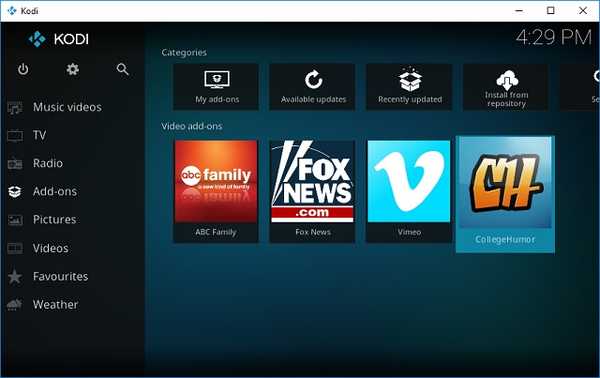
Hoewel het installeren van add-ons vanuit de officiële Kodi-repository zowel gemakkelijk als verhelderend is, kan niet elke add-on die beschikbaar is op het platform worden verkregen via de officiële repository. Om die add-ons te downloaden en te installeren die om de een of andere reden nog niet zijn goedgekeurd door Kodi of de XBMC Foundation, moet je ergens anders zoeken. U kunt dit doen vanuit repositories van derden of vanuit ZIP-bestanden die in overvloed op het internet beschikbaar zijn, maar wees voorzichtig met wat u te maken heeft, aangezien het installeren van sommige ervan u aan de verkeerde kant van de wet kan zetten.
Hoe Kodi-add-ons te installeren vanaf repo's van derden
Het downloaden van niet-officiële Kodi-add-ons uit opslagplaatsen van derden verschilt niet veel van de hierboven beschreven methode, maar het is een proces in twee stappen. Het tweede deel van dat proces is bijna identiek aan de hierboven beschreven methode, maar om daar te komen, moet je repositories van derden installeren, wat voor beginnende gebruikers een beetje verwarrend kan lijken. Om nieuwe repo's op uw apparaat te krijgen, moet u uw instellingen een beetje aanpassen, dus hier is een stapsgewijze handleiding over hoe u dat moet doen:
STAP 1: Systeeminstellingen wijzigen om installatie vanuit 'onbekende bronnen' mogelijk te maken
- Ga naar het hoofdmenu en de selecteer de optie 'Instellingen' door op het tandwielpictogram te klikken op het paneel linksboven.
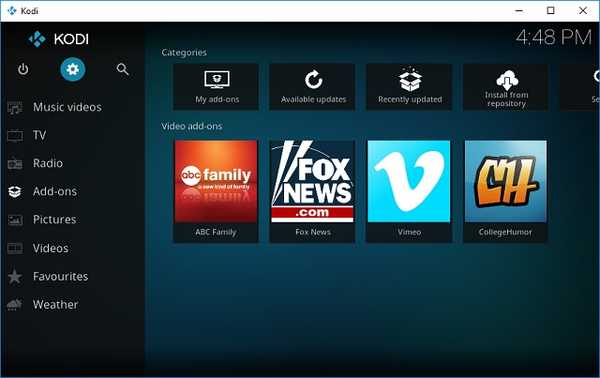
- Op de volgende pagina, klik op "Systeeminstellingen" zoals weergegeven in de onderstaande afbeelding.
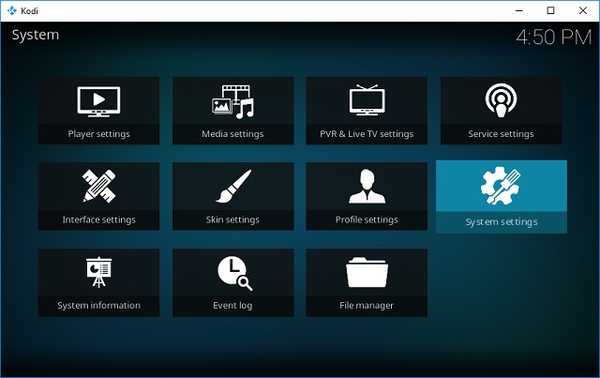
- Markeer 'Add-ons"Op het linkerdeelvenster en zorg ervoor dat de"Onbekende bronnen”Toggle is ingesteld op“ Enabled ”. De optie is standaard uitgeschakeld om privacy- en veiligheidsredenen, maar moet worden ingeschakeld om add-ons van buiten de officiële repository te installeren.
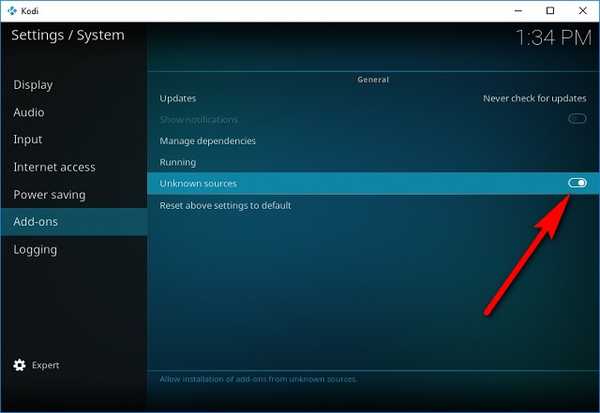
Stap 2: installatie van repositories van derden of individuele add-ons uit ZIP-bestanden
Nu ben je helemaal klaar om onofficiële add-ons op je Kodi te downloaden en te installeren. Om dat te doen, kunt u ofwel volledige opslagplaatsen van derden toevoegen met tientallen add-ons waaruit u kunt kiezen, of individuele add-ons afzonderlijk toevoegen als dat is wat u wilt. Voor dit artikel installeren we een zeer bekende opslagplaats genaamd 'SuperRepo' die toegang heeft tot meer dan 2.000 add-ons die u een schat aan entertainment binnen handbereik brengen, helemaal gratis. We moeten u er echter als wettelijke waarschuwing aan herinneren dat sommige van de add-ons die u in repo's van derden aantreft, kunnen helpen bij het illegaal streamen van auteursrechtelijk beschermde media, dus u moet voorzichtig zijn als u dat niet doet niet aan de verkeerde kant van de wet willen belanden. Hoe dan ook, om juridische problemen te voorkomen, moet u ervoor zorgen dat u uzelf beschermt met een VPN-verbinding voordat u repo's van derden gaat gebruiken.
- Om SuperRepo (of een andere repository van derden zoals Aeres, Noobs and Nerds of Mighty Duck) te downloaden, moet je naar de Hoofdmenu -> Instellingen zoals beschreven in de eerdere sectie. In plaats van 'Systeeminstellingen' te selecteren op de volgende pagina, klik op 'Bestandsbeheer' zoals weergegeven in de onderstaande afbeelding.
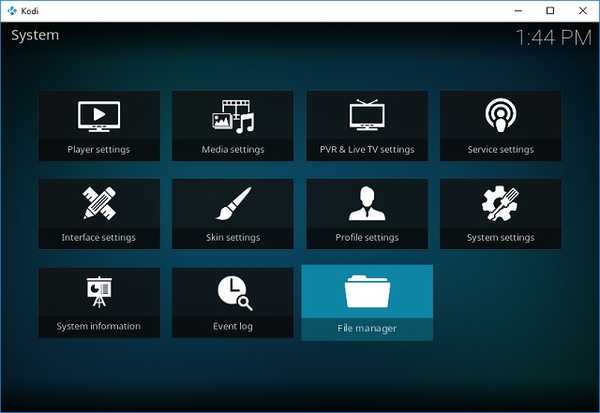
- Vanaf het volgende scherm, dubbelklik op 'Add Source' aan je linker kant.
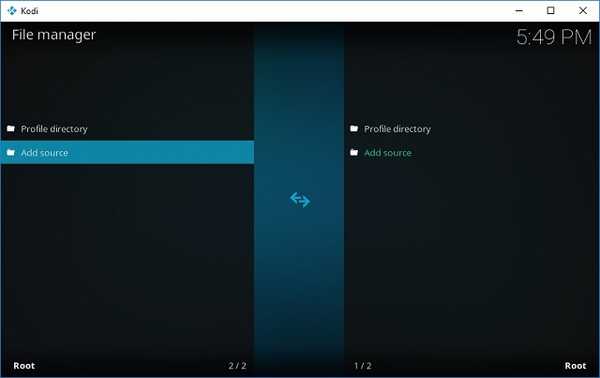
- In het resulterende pop-upvenster, dubbelklik op "".
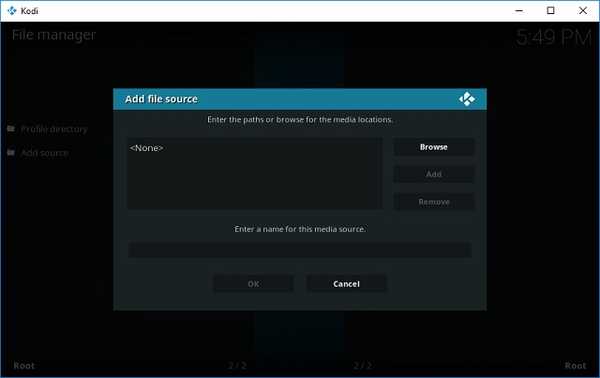
- Nu wordt u gevraagd het exacte pad in te voeren van de repository van derden die u probeert te installeren. Aangezien we SuperRepo proberen te installeren, moeten we het SuperRepo-adres invoeren, dat is "http://srp.nu'. U kunt gewoon de URL kopiëren en plakken (zonder het dubbele aanhalingsteken) en op "OK" klikken.
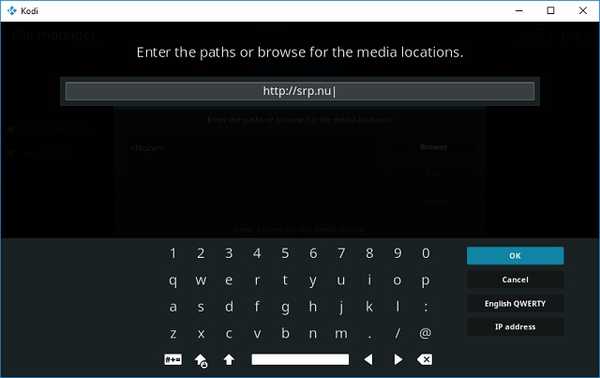
- Nu typ een naam in zodat u de repo kunt gaan gebruiken. Ik koos ervoor om het SuperRepo te noemen voordat ik op "OK" klikte.
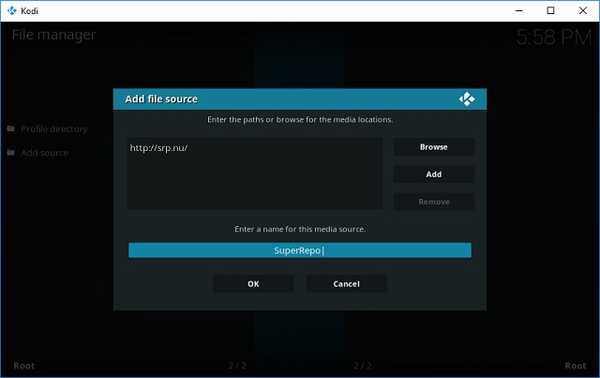
Dat is alles, je hebt nu SuperRepo op je Kodi geïnstalleerd en je kunt het proces herhalen voor vrijwel elke repository van derden die je op je apparaat wilt. In de toekomst kunt u add-ons installeren vanuit de officiële Kodi-repo, SuperRepo of een andere repo die u op uw systeem wilt installeren.
Het hebben van de repository op uw systeem is echter één ding en het installeren van add-ons is iets heel anders. Nu je SuperRepo op je systeem hebt, moet je weten hoe je er add-ons van kunt installeren. Ze zijn beschikbaar in het gecomprimeerde 'ZIP'-bestandsformaat, dus u moet er doorheen navigeren.
- Om SuperRepo-add-ons te installeren, ga terug naar het hoofdmenu en klik op Addons in het linkerdeelvenster. Je komt op het volgende scherm, waarop je moet klik op het pictogram Addons in de linkerbovenhoek zoals weergegeven in de onderstaande afbeelding.
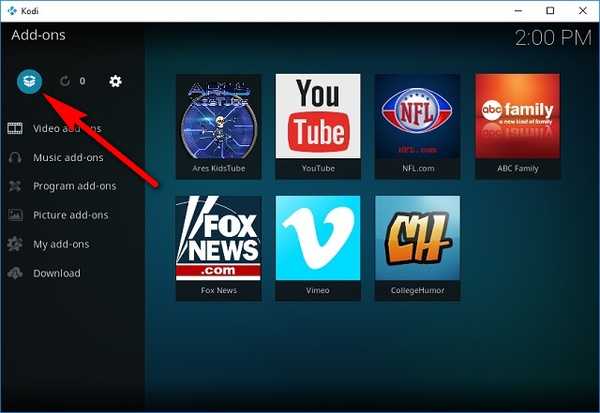
- Dubbelklik op "Installeer vanuit ZIP-bestand'.
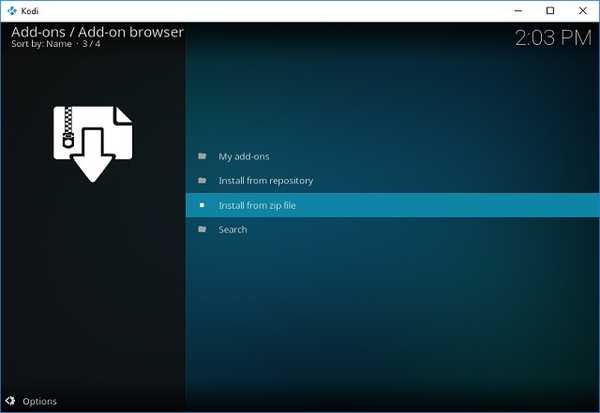
- Kies 'SuperRepo' (of wat je ook kiest om je repository een naam te geven) in de pop-up.
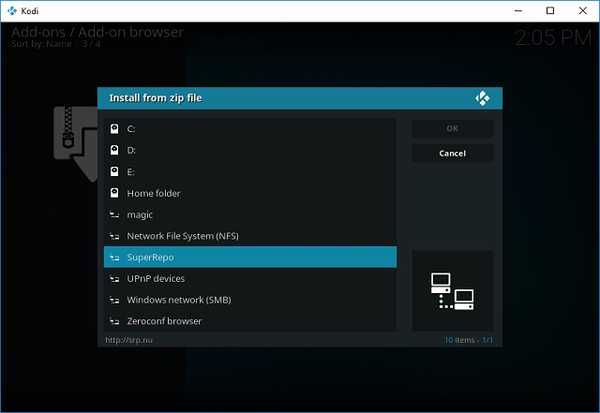
- Klik op uw versie van Kodi. Zoals ik eerder al zei, gebruik ik Kodi 17 Krypton, dus dat is precies wat ik heb gekozen.
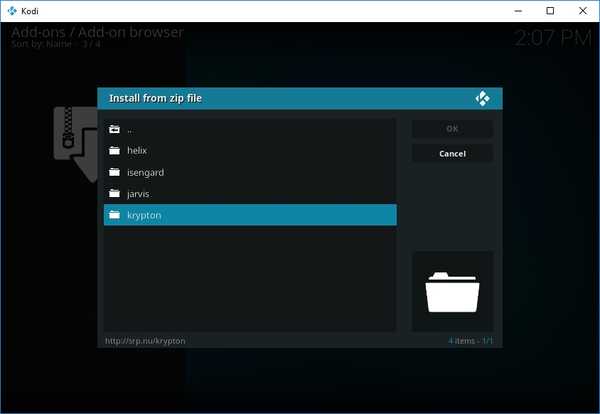
- Klik in het resulterende scherm op 'Allemaal', en je krijgt de mogelijkheid om het ZIP-bestand te downloaden waar je al die tijd op hebt gewacht.
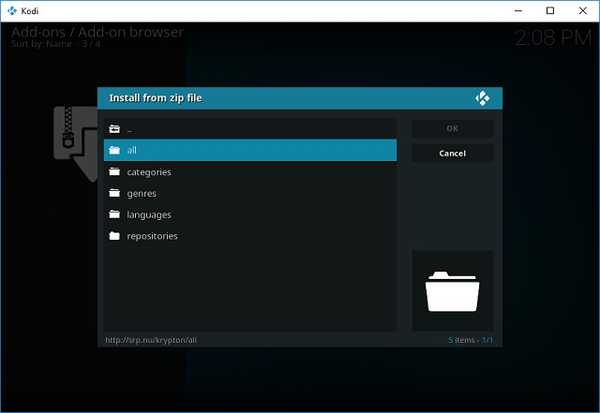
- In mijn geval heb ik een klein ZIP-bestand van 55,79 KB gedownload met letterlijk duizenden add-ons om mijn entertainmentopties te verbeteren. En het is allemaal gratis!
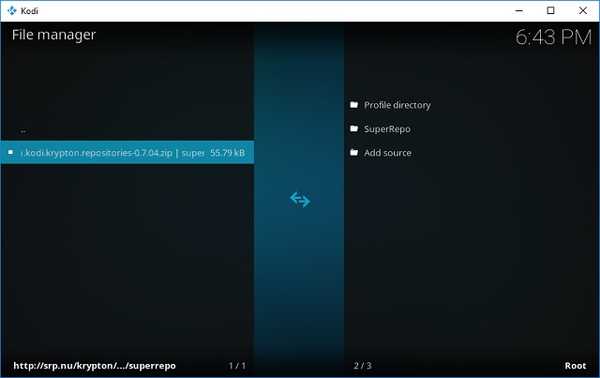
De installatie duurt slechts een paar seconden en als het klaar is, krijg je een kleine pop-upmelding in de rechterbovenhoek van je Kodi-venster om je te laten weten dat alles soepel verliep. SuperRepo is nu zichtbaar wanneer u de optie "Install from repository" kiest uit Hoofdmenu -> Add-ons. Je kunt dan add-ons installeren vanuit de nieuw geïnstalleerde repository op vrijwel dezelfde manier als beschreven in het allereerste deel van deze tutorial.
U kunt ook individuele add-ons op exact dezelfde manier installeren, zolang u het exacte downloadadres van het ZIP-bestand kent.
ZIE OOK: Kodi installeren op Raspberry Pi 3 (gids)
Installeer Kodi-add-ons van zowel officiële als niet-officiële bronnen
Kodi is een van de beste dingen die met entertainment is gebeurd en is iets dat je zeker moet uitproberen als je het snoer wilt doorknippen. Netflix, Amazon Prime en andere op abonnementen gebaseerde platforms bieden een robuuste verzameling van uitstekend te bekijken programma's, maar wat Kodi op tafel brengt, is moeilijk te verslaan, hoe je het ook bekijkt. Zeker als je de prijs meetelt. Terwijl sommige van de oude add-ons en repositories de laatste tijd in het stof bijten, beginnen we al dagelijks gevorkte versies ervan te zien opkomen, en met nieuwe repositories die vaak opduiken, kun je er zeker van zijn dat het feest zal niet snel voorbij zijn voor het geliefde open source platform voor mediastreaming en zijn gebruikers. Hoe dan ook, nu je een beetje een Kodi-expert bent, probeer dan enkele van de beste Kodi-add-ons en laat ons weten hoe je experimenten zijn verlopen, want we horen graag van je.















